IT-asiantuntijana olen nähnyt tämän ongelman esiintyvän muutaman kerran, ja se liittyy yleensä käyttöoikeusongelmiin. Jos sinulla on tämä ongelma, kokeile seuraavaa: 1. Varmista, että käyttämäsi käyttäjätilillä on luku-/kirjoitusoikeus jaettuun kansioon. 2. Jos jaettu kansio on verkkoasemassa, tarkista, onko asema yhdistetty oikein. 3. Jos ongelmat jatkuvat, yritä kopioida tiedostot jaettuun kansioon toisesta tietokoneesta. 4. Jos sinulla on edelleen ongelmia, ota yhteyttä verkon järjestelmänvalvojaan.
Kun tiedostojen kopioiminen jaettuun kansioon jos prosessi pysähtyy satunnaisesti, tämä viesti auttaa sinua korjaamaan sen. Jaetut kansiot ovat loistava tapa keskittää resursseja, ja ne voivat olla jaetun kansion muodossa tietokoneessa tai keskitetyssä arkistossa, joka on yhdistetty varmuuskopiopalvelimeen.

komentokehotteen fontti
Miksi kopiointiprosessi yhtäkkiä hidastuu tai pysähtyy yhtäkkiä?
Jos se on verkkokansio (jaettu tietokoneen kanssa), se voi olla verkko- tai käyttöoikeusongelma. Näin tapahtuu yleensä, kun verkkokansioon tehtyjen muutosten heijastuminen verkkoon kestää jonkin aikaa. Toinen syy NAS-laitteiden ongelmaan on, että ohjelmisto aiheuttaa ongelman yrittäessään korjata jotakin sen päässä.
Näin yksi foorumin jäsen sanoi:
Minulla on tietokone, jossa on jaettu kansio, ja aina kun yritän kopioida tiedoston kyseiseen kansioon, nopeus toimii melko oudosti. Se alkaa palaa nopeasti ja sammuu sitten kirjaimellisesti noin 1-2 minuuttia. Sitten se palaa, kuolee ja päättyy tasaisesti kohtuulliseen tahtiin.
Henkilö tarkisti myös verkon tai prosessorin pullonkauloja, mutta tapaukset voivat vaihdella.
Tiedostojen siirtäminen jaettuun kansioon pysähtyy satunnaisesti [Korjattu]
Noudata näitä ehdotettuja menetelmiä korjataksesi ongelman, jonka vuoksi tiedostojen kopiointi pysähtyy satunnaisesti, kun tiedosto siirretään jaettuun kansioon:
- Poista etädifferentiaalipakkaus käytöstä
- Suorita verkon vianmääritys
- Tarkista verkon ruuhkautuminen
- Tarkista palvelimelta, jossa jaettu kansio sijaitsee.
- Paranna SMB-palvelimen suorituskykyä
Tiedostojen kopioiminen jaettuun kansioon pysähtyy satunnaisesti
Tarvitset järjestelmänvalvojan luvan ratkaistaksesi ongelman.
1] Poista etädifferentiaalipakkaus käytöstä
Kun tiedosto siirretään verkon kautta, se pakataan. Monien tiedostojen resurssien määrä on suurempi, mikä voi myös johtaa ylikuormitukseen; siksi kopiointi hidastuu tai keskeytyy.
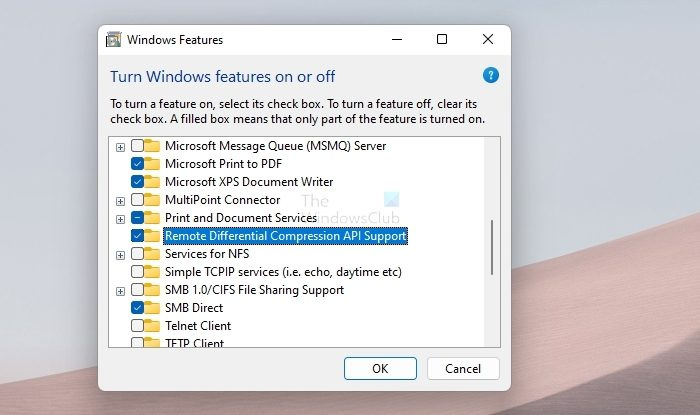
geforce-kokemuksen virhekoodi 0x0003
- Kirjoita Win + S avataksesi Windowsin hakukentän.
- Kirjoita Ota Windowsin ominaisuudet käyttöön tai poista ne käytöstä ja napsauta, kun se näkyy tuloksissa.
- Hae Tuki etädifferentiaalipakkauksen API:lle ja poista valinta sen vieressä olevasta ruudusta.
- Napsauta OK tallentaaksesi muutokset.
Yritä kopioida tiedostot uudelleen ja tarkista, onko ongelma ratkaistu ja pysähtyykö prosessi.
Korjata: Hidas tiedostojen kopiointinopeus Windowsissa
2] Suorita verkon vianmääritys
Sisäänrakennettu Windowsin vianmääritys tarjoaa verkkoon sellaisen, joka voi suorittaa monia vianmääritysvaiheita. Tämä sisältää verkkosovittimen nollauksen, palveluongelmien tarkistamisen jne. Suorita verkon vianmääritys seuraavasti:
- Avaa Windowsin asetukset Win + I:llä
- Siirry kohtaan Järjestelmä > Vianmääritys > Muut vianmääritykset.
- Etsi verkko ja napsauta Suorita-painiketta.
- Kun ohjattu toiminto on suorittanut prosessin, yritä kopioida uudelleen ja tarkista, onko ongelma ratkaistu.
Jos vianmääritys ei ratkaise mitään, se ainakin vihjaa siihen. Sinun on sitten päätettävä, mitä tehdä seuraavaksi sen perusteella.
Korjata: Tiedostojen jakaminen ei toimi Windowsissa
3] Poista asemiesi indeksointi käytöstä
Indeksointi on prosessi Windowsissa, joka nopeuttaa hakuja. Sen sijaan, että se iteroisi jokaisen tallennustilassa olevan tiedoston läpi, Windows Search luo indeksin, joka tietää tarkalleen, missä tiedosto on. Jos indeksointi suoritetaan kopioinnin aikana, se voi heikentää yleistä suorituskykyä ja tiedostonsiirtonopeutta.
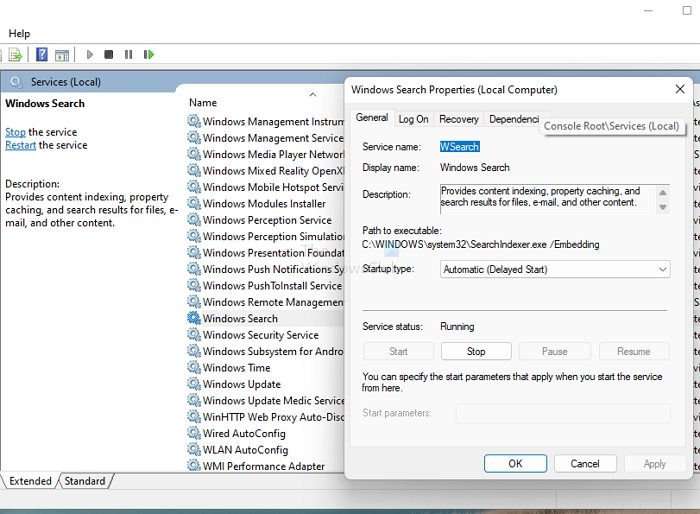
Joten vaihtoehtoinen tapa ratkaista tämä ongelma on poistaa indeksointipalvelu käytöstä kopiointiprosessin aikana.
- Avaa Windowsin käynnistyskehote painamalla Win + R
- Kirjoita services.msc ja avaa palvelut-osio painamalla Enter-näppäintä.
- Etsi Windowsin hakupalvelu
- Napsauta sitä hiiren kakkospainikkeella ja poista se käytöstä valitsemalla.
Kun kopiointi on valmis, ota palvelu käyttöön uudelleen.
3] Tarkista verkon ruuhkautuminen
Jos kohtaat tämän ongelman yrityksesi verkossa, ota yhteyttä IT-järjestelmänvalvojaan. Niiden on pysäytettävä kaikki verkkoliikenne ja sallittava sitten tietojen kopiointi.
Ratkaisu on sama, jos testaat sitä kotiverkossasi. Sammuta kaikki laitteet paitsi vastaanottaja ja lähettäjä, ja yritä sitten kopioida kaikki tiedostot.
Jos se toimii, se tarkoittaa, että verkossasi on verkkoyhteys. On mahdollista, että verkkolaite, eli reititin, ei pysty käsittelemään ylikuormitusta. Tämä tarkoittaa, että sinun on päivitettävä verkko.
4] Tarkista palvelimelta, jossa jaettu kansio on.
Jos jaettu kansio on verkossa, vika saattaa johtua palvelimesta. Sen lisäksi, että tarvitset IT-järjestelmänvalvojan apua, hänen on myös katsottava palvelinta pitkään. Tämä auttaa määrittämään vian syyn ja löytämään sitten ratkaisun.
5] Paranna SMB-palvelimen suorituskykyä.
Jos ongelma liittyy SMB-palvelimeen, voit parantaa yleistä suorituskykyä muutamilla tavoilla. Lisäämme tämän, koska jotkut foorumin käyttäjät ovat ilmoittaneet, että näin tapahtuu SMB-palvelimen kanssa.
Windows Server 2012 R2 ja Windows Server 2012 tukevat SMB Directiä, joka tarjoaa RDMA-ominaisuudet verkkosovittimille. RDMA-verkkosovittimet voivat toimia täydellä nopeudella minimaalisella suorittimen käytöllä ja alhaisella latenssilla.
Tarkistaa Microsoftin suosittelema suositus suorituskyvyn parantamiseksi.
Windows 10 muuntaa paikalliseksi tiliksi
Johtopäätös
Kun kopioit tiedostoja tietokoneelta jaettuun kansioon verkon kautta, paljon jää kulissien taakse. Tietokone ei ainoastaan tarvitse tarpeeksi RAM-muistia, vaan myös palvelimen seuraava verkon yleinen suorituskyky määrittää, kuinka kauan prosessin valmistuminen kestää.
Toivottavasti viesti oli helppo ymmärtää ja nyt sinulla on parempi käsitys, miksi tiedostojen kopioiminen julkiseen kansioon pysähtyy satunnaisesti.
Vaikuttaako RAM tiedostonsiirtonopeuteen?
Mitä enemmän RAM-muistia, sitä enemmän puskuria tietokoneella on tallentaakseen tiedoston väliaikaisesti muistiin, kun se tekee enemmän taustalla. Joten kyllä, RAM-muistilla on merkitystä kopioitaessa suuria tiedostoja.
Miksi tietokoneeni tiedostojen siirto kestää niin kauan?
Jos sinulla on tarpeeksi RAM-muistia ja tietokoneesi kopioi edelleen hitaasti, tallennusnopeus ja kohde voivat olla ongelma. Jos kohteen kirjoitusnopeus on pienempi kuin kirjoitettavan tiedon määrä, prosessi kestää tavallista kauemmin. Muista siis tarkistaa tallennusongelmat, asiakasongelmat ja palvelinongelmat.















